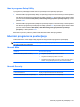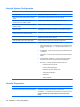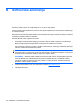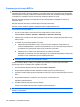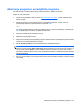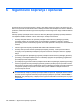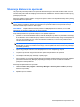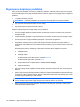Notebook PC User Manual - Windows 7
Sigurnosno kopiranje podataka
Kako na računalo dodajete novi softver i podatkovne datoteke, nastavite redovito sigurnosno kopirati
sustav da biste sigurnosnu kopiju održavali relativno ažurnom. Sigurnosno kopirajte sustav u sljedećim
prilikama:
●
u redovito zakazana vremena
NAPOMENA: postavite podsjetnike za povremeno stvaranje sigurnosne kopije podataka
●
prije popravka ili vraćanja računala u izvorno stanje
●
prije dodavanja ili izmjene hardvera ili softvera
Prilikom stvaranja sigurnosne kopije imajte na umu sljedeće:
●
pomoću značajke Windows System Restore stvorite točke za obnovu sustava te ih povremeno
kopirajte na disk
●
osobne datoteke spremajte u mapu Dokumenti te povremeno stvorite sigurnosnu kopiju te mape
●
stvorite sigurnosnu kopiju predložaka pohranjenih u povezanim programima
●
prilagođene postavke prozora, alatne trake ili trake izbornika spremite snimanjem zaslona s
postavkama. Ako trebate ponovno postaviti osobne postavke, pomoću snimke zaslona učinit ćete
to brže.
Da biste kopirali zaslon i zalijepili ga u dokument za obradu teksta, slijedite ove korake:
1. Prikažite zaslon.
2. Kopirajte zaslon:
da biste kopirali samo aktivni prozor, pritisnite alt+prt sc
da biste kopirali cijeli zaslon, pritisnite prt sc
3. Otvorite dokument za obradu teksta i odaberite Uredi > Zalijepi.
4. Spremite dokument.
●
sigurnosne kopije svojih podataka možete spremiti na dodatni vanjski tvrdi disk, mrežni pogon ili
diskove
●
prilikom sigurnosnog kopiranja podataka na diskove možete koristiti sljedeće vrste diskova (kupuju
se zasebno): CD-R, CD-RW, DVD+R, DVD-R ili DVD±RW. Diskovi koje ćete koristiti ovise o vrsti
optičkog pogona ugrađenog u vaše računalo
NAPOMENA: na DVD je moguće pohraniti više informacija nego na CD pa se korištenjem DVD-
ova za stvaranje sigurnosnih kopija smanjuje broj potrebnih diskova za oporavak.
●
prilikom sigurnosnog kopiranja podataka na diskove svaki disk prije umetanja u optički pogon
računala označite rednim brojem
110 Dodatak C Sigurnosno kopiranje i oporavak